
Χειροκίνητη προσθήκη χρηστών στο Apple Business Manager
Στο Apple Business Manager, μπορείτε να προσθέσετε χρήστες χειροκίνητα και να τους εκχωρήσετε έναν ρόλο. Αυτοί οι χρήστες μπορούν να προστεθούν οποιαδήποτε στιγμή. Πρέπει να έχετε συγκεκριμένες πληροφορίες για κάθε χρήστη, όπως όνομα και διεύθυνση email, και πρέπει επίσης να εκχωρήσετε σε κάθε χρήστη έναν ρόλο.
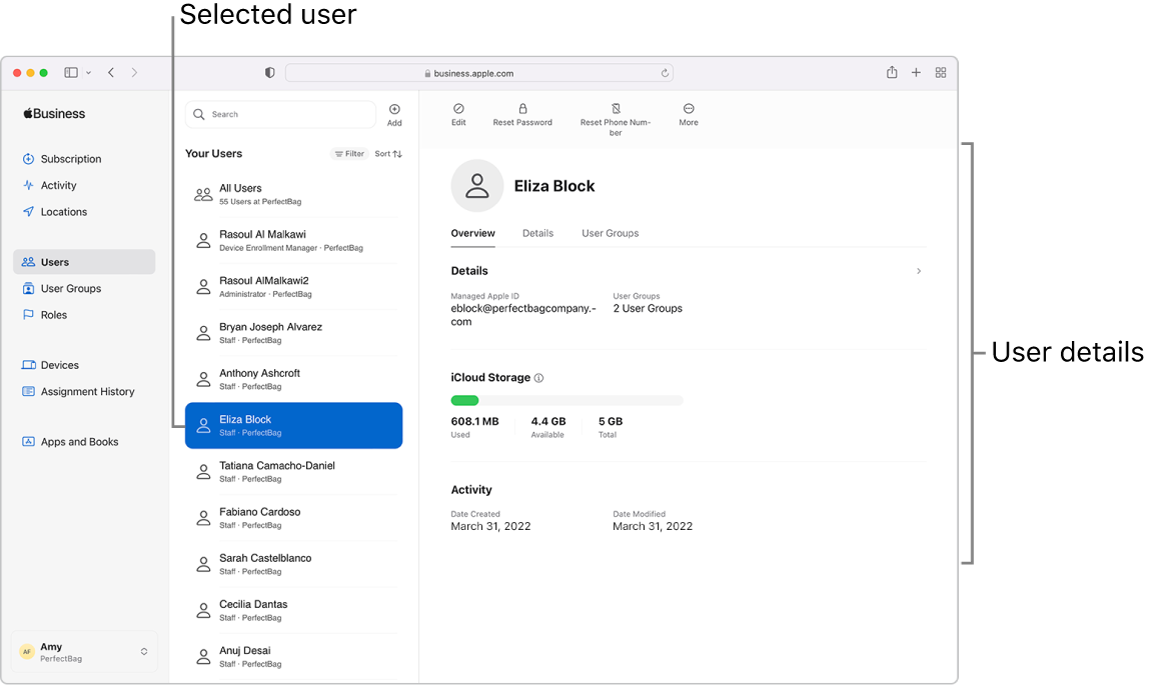
Διαχειριστές
Μπορείτε να έχετε έως τέσσερις πρόσθετους χρήστες με ρόλο Διαχειριστή.
Σημαντικό: Πρέπει να διαμορφώσετε τουλάχιστον έναν πρόσθετο χρήστη με ρόλο Διαχειριστή για την περίπτωση που ο αρχικός σας χρήστης που έχει τον ρόλο του Διαχειριστή δεν μπορεί να συνδεθεί για κάποιο λόγο. Επίσης, μπορείτε να αλλάξετε κάθε ρόλο Προϊσταμένου που δημιουργήσατε χειροκίνητα, σε ρόλο Διαχειριστή.
Προϊστάμενοι
Αν έχετε άλλα άτομα στον οργανισμό σας που θα διαχειρίζονται τοποθεσίες, συσκευές και περιεχόμενο, μπορείτε να τους προσθέσετε στο Apple Business Manager. Με αυτόν τον τρόπο, μοιράζετε την ευθύνη της διαχείρισης ειδικών εργασιών, για παράδειγμα, σε ένα μεγάλο γραφείο, όπου τα τμήματα μπορεί να επιθυμούν να διαχειρίζονται τις δικές τους συσκευές και λίστες εργαζόμενων.
Ανάλογα με το είδος του προϊσταμένου, οι προϊστάμενοι μπορούν να κάνουν τα ακόλουθα:
Διαχείριση χρηστών και ομάδων χρηστών: Ένας Υπεύθυνος διαχείρισης ατόμων μπορεί να επαναφέρει συνθηματικά, να εκχωρεί ρόλους και να αλλάζει την κατάσταση λογαριασμού των χρηστών.
Διαμόρφωση συσκευών: Ένας Υπεύθυνος διαχείρισης εγγραφής συσκευών μπορεί να εγγράφει συσκευές Apple στη λύση MDM κατά τη διάρκεια της ενεργοποίησης συσκευής και να παραλείψει βασικά βήματα διαμόρφωσης για να είναι οι χρήστες έτοιμοι όσο το δυνατόν γρηγορότερα.
Αγορά και διανομή περιεχομένου: Ένας Υπεύθυνος διαχείρισης περιεχομένου μπορεί να αγοράζει άδειες για περιεχόμενο ώστε να μπορούν να εκχωρηθούν (και στην περίπτωση εφαρμογών, να εκχωρηθούν εκ νέου) από τη λύση MDM.
Προσθήκη νέου χρήστη με ρόλο Διαχειριστή
Στο Apple Business Manager
 , συνδεθείτε με έναν λογαριασμό χρήστη που έχει τον ρόλο Διαχειριστή.
, συνδεθείτε με έναν λογαριασμό χρήστη που έχει τον ρόλο Διαχειριστή.Επιλέξτε «Χρήστες»
 στην πλαϊνή στήλη και έπειτα επιλέξτε το κουμπί «Προσθήκη»
στην πλαϊνή στήλη και έπειτα επιλέξτε το κουμπί «Προσθήκη»  στο άνω μεσαίο τμήμα του παραθύρου.
στο άνω μεσαίο τμήμα του παραθύρου.Εισαγάγετε τις ακόλουθες υποχρεωτικές πληροφορίες:
Όνομα και επώνυμο
Ρόλος
Τοποθεσία
Διεύθυνση email
Διαχειριζόμενος λογαριασμός Apple
Αν απαιτείται, εισαγάγετε τις ακόλουθες προαιρετικές πληροφορίες:
Αρχικό μεσαίου ή όνομα
Αριθμός ατόμου
Κέντρο κόστους
Κατηγορία
Τμήμα
Επιλέξτε «Αποθήκευση» στην κάτω δεξιά γωνία του παραθύρου.
Δημιουργία στοιχείων σύνδεσης για τον νέο διαχειριστή.
Σημαντικό: Μέχρι ο νέος διαχειριστής να συνδεθεί και να αλλάξει το συνθηματικό του, ο λογαριασμός δεν είναι ενεργός.
Προσθήκη νέου χρήστη
Στο Apple Business Manager
 , συνδεθείτε με έναν λογαριασμό χρήστη που έχει τον ρόλο Διαχειριστή ή Υπεύθυνου διαχείρισης ατόμων.
, συνδεθείτε με έναν λογαριασμό χρήστη που έχει τον ρόλο Διαχειριστή ή Υπεύθυνου διαχείρισης ατόμων.Επιλέξτε «Χρήστες»
 στην πλαϊνή στήλη και έπειτα επιλέξτε το κουμπί «Προσθήκη»
στην πλαϊνή στήλη και έπειτα επιλέξτε το κουμπί «Προσθήκη»  στο άνω μεσαίο τμήμα του παραθύρου.
στο άνω μεσαίο τμήμα του παραθύρου.Εισαγάγετε τις ακόλουθες υποχρεωτικές πληροφορίες:
Όνομα και επώνυμο
Ρόλος
Τοποθεσία
Διεύθυνση email
Διαχειριζόμενος λογαριασμός Apple
Επιλέξτε με τι θα αρχίζει ο Διαχειριζόμενος λογαριασμός Apple.
Μπορείτε, επίσης, να εισαγάγετε κείμενο, όπως μια τελεία (για παράδειγμα, eliza.block), στο πεδίο.
Επιλέξτε έναν επαληθευμένο τομέα από τη λίστα.
Αν απαιτείται, εισαγάγετε τις ακόλουθες προαιρετικές πληροφορίες:
Αρχικό μεσαίου ή όνομα
Αριθμός ατόμου
Κέντρο κόστους
Κατηγορία
Τμήμα
Επιλέξτε «Αποθήκευση» στην κάτω δεξιά γωνία του παραθύρου.
Δημιουργία στοιχείων σύνδεσης για έναν νέο χρήστη.
Σημαντικό: Μέχρι ο χρήστης να συνδεθεί και να αλλάξει το συνθηματικό του, ο λογαριασμός δεν είναι ενεργός.
Προσθήκη ρόλου προϊσταμένου σε υπάρχοντα χρήστη
Στο Apple Business Manager
 , συνδεθείτε με έναν λογαριασμό χρήστη που έχει τον ρόλο Διαχειριστή ή Υπεύθυνου διαχείρισης ατόμων.
, συνδεθείτε με έναν λογαριασμό χρήστη που έχει τον ρόλο Διαχειριστή ή Υπεύθυνου διαχείρισης ατόμων.Επιλέξτε «Χρήστες»
 στην πλαϊνή στήλη και μετά επιλέξτε ή πραγματοποιήστε αναζήτηση για έναν χρήστη στο πεδίο αναζήτησης. Δείτε Πώς να πραγματοποιήσετε αναζήτηση.
στην πλαϊνή στήλη και μετά επιλέξτε ή πραγματοποιήστε αναζήτηση για έναν χρήστη στο πεδίο αναζήτησης. Δείτε Πώς να πραγματοποιήσετε αναζήτηση.Επιλέξτε τον χρήστη από τη λίστα.
Επιλέξτε το κουμπί «Επεξεργασία»
 , επιλέξτε ρόλο προϊσταμένου και τοποθεσία και μετά επιλέξτε «Αποθήκευση».
, επιλέξτε ρόλο προϊσταμένου και τοποθεσία και μετά επιλέξτε «Αποθήκευση».